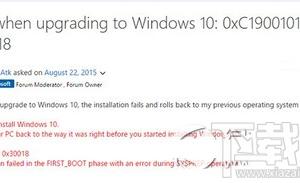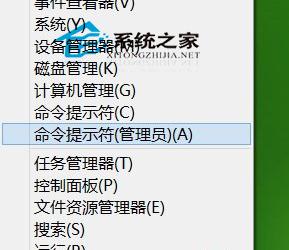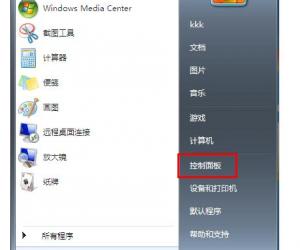excel2013怎么制作数据透视表 excel2013制作数据透视表的方法
发布时间:2017-05-07 23:35:16作者:知识屋
excel2013怎么制作数据透视表 excel2013制作数据透视表的方法 首先打开需要制作数据透视表的excel文档

以如图所示为例,选取选择A1:F24区域(表头也需要选取)
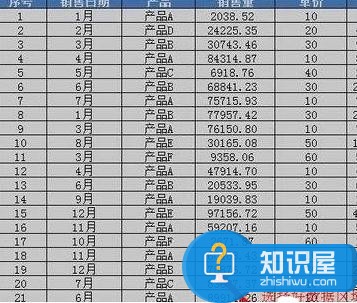
点击“插入”→“数据透视图”(有两种方法,以第一种为例)

弹出“创建数据透视表”窗口,这里可以可以重新选择或更好数据源区域以及什么地方生成数据透视表,这里默认为例,点击确定
最后在新表位置生成了一个数据透视表
在右侧弹出的就是数据透视表工具栏中,可以看到源数据表头的各个字段,这个时候就可以往右下角区域拖拽字段进行透视展现
例如我要知道各种产品的销售量汇总,我先把“产品”拖到“行”区域,然后把“销售量”拖到“值”区域,这样一个基于产品统计销售量的透视表就生成了。
提示:可以同时选择两个列维度或两个行维度
例如: 行区域选择了日期和产品两个维度查看 销售量,如图所示
(免责声明:文章内容如涉及作品内容、版权和其它问题,请及时与我们联系,我们将在第一时间删除内容,文章内容仅供参考)
知识阅读
软件推荐
更多 >-
1
 一寸照片的尺寸是多少像素?一寸照片规格排版教程
一寸照片的尺寸是多少像素?一寸照片规格排版教程2016-05-30
-
2
新浪秒拍视频怎么下载?秒拍视频下载的方法教程
-
3
监控怎么安装?网络监控摄像头安装图文教程
-
4
电脑待机时间怎么设置 电脑没多久就进入待机状态
-
5
农行网银K宝密码忘了怎么办?农行网银K宝密码忘了的解决方法
-
6
手机淘宝怎么修改评价 手机淘宝修改评价方法
-
7
支付宝钱包、微信和手机QQ红包怎么用?为手机充话费、淘宝购物、买电影票
-
8
不认识的字怎么查,教你怎样查不认识的字
-
9
如何用QQ音乐下载歌到内存卡里面
-
10
2015年度哪款浏览器好用? 2015年上半年浏览器评测排行榜!